Behebung, dass im iOS App Store die Schaltfläche „Aktualisieren“ nicht angezeigt wird, wenn eine neue Version verfügbar ist

Apps, was für „Anwendungen“ steht, sind Softwaretools, die Ihrem mobilen Betriebssystem mehr Funktionalität verleihen. Benutzer können einen App Store, eine digitale Vertriebsplattform, nutzen, um Apps für ihren Computer oder ihr Mobilgerät zu finden und herunterzuladen. Dabei handelt es sich um eine Auswahl an Apps und Spielen, deren Nutzung auf Ihrem Gerät legal ist, unabhängig davon, ob sie kostenlos oder kostenpflichtig sind.
Im Apple App Store können Sie Anwendungen erkunden, kaufen, herunterladen, installieren und aktualisieren. Es ist auf iOS für iPad- und iPhone-Mobilgeräte sowie auf dem MacOS-Betriebssystem für Apple-Computer zugänglich.
Warum sind App Store-Updates für Ihr iPhone unerlässlich?

Der App Store befindet sich auf dem Startbildschirm von iOS-Geräten . Es ist ein wesentlicher Bestandteil von iOS und kann nicht entfernt werden. Einer seiner Vorteile besteht darin, dass der App Store iPhone- oder iPad-Benutzern mitteilt, wann Updates für Anwendungen verfügbar sind, die sie von dort heruntergeladen haben. Es ist für den Benutzer optional, manuell nach neuen Updates zu suchen. Wenn es zahlreiche Updates gibt, installiert der App Store möglicherweise alle auf einmal.
Updates sind interessant , weil sie es ermöglichen, den Server zu verbessern und zu verändern. Aber es kann sehr entmutigend sein, wenn eine neue Version fertig ist, Sie aber nicht auf die Schaltfläche „Aktualisieren“ klicken können. Wenn Sie jemals den iOS App Store geöffnet und festgestellt haben, dass die Registerkarte „Updates“ leer ist, ist möglicherweise ein seltsamer und ärgerlicher Fehler bei iOS aufgetreten .
So beheben Sie das Problem, dass der iOS App Store auf dem iPhone die Update-Schaltfläche nicht anzeigt, selbst wenn eine neue Version verfügbar ist
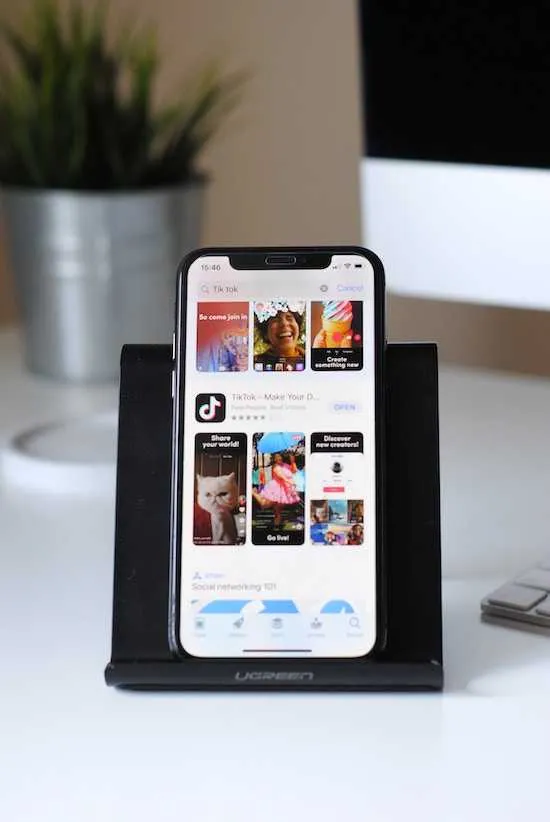
Wir stehen Ihnen jedoch zur Seite und haben Anweisungen zur Behebung des Problems beigefügt, bei dem in Ihrem iOS-App-Store die Schaltfläche „Aktualisieren“ nicht angezeigt wird, selbst wenn eine neue Version zum Download verfügbar ist. Probieren Sie diese Methoden aus, wenn Apple App Store- Updates auf Ihrem iPhone nicht funktionieren :
- Stellen Sie sicher, dass Ihre Internetverbindung stabil ist.
- Aktualisieren Sie Ihren App Store, indem Sie die Anwendung schließen und erneut öffnen.
- Melden Sie sich nach der Abmeldung erneut im App Store an.
- Suchen Sie manuell nach Updates. Besuchen Sie die Registerkarte „Updates“ in Ihrem App Store.
- Aktivieren Sie den App Store.
- Besuchen Sie den Bereich „Updates“ im App Store.
- Drücken Sie oben auf dem Bildschirm neben dem Text „Updates“, gefolgt von einem Halten, einem Pulldown und einem Loslassen
- Alle neuen App-Updates werden angezeigt, nachdem der sich drehende Wartecursor aufhört, sich zu drehen.
- Setzen Sie den Cache des App Stores zurück. Drücken Sie schnell auf ein beliebiges Tab-Leistensymbol (Schaltflächen in der unteren Leiste) in der Appstore-App für das iPhone. Dadurch wird der Cache geleert und die Symbole erneut heruntergeladen.
- Entfernen Sie die App, die Sie aktualisieren möchten, und laden Sie die neueste Version erneut herunter.
- Starte den Computer neu.
- Aktualisieren Sie Ihre iOS-Software.
- Aktualisieren Sie Ihren Serverendpunkt, um die Version einer App mit einer Server-Release-Version zu verbinden. Jede App-Version kann den richtigen Endpunkt aufrufen und Ihr Server kann Benutzer benachrichtigen, wenn eine neue Version verfügbar ist.
- Sie können dies auf iTunes tun.
- Wechseln Sie zwischen allen zugänglichen Ländern,
- Aktualisieren Sie die Metadaten für „Was ist neu?“.
- Lassen Sie den App Store eine neue Suche nach allen installierten Apps durchführen, für die Updates verfügbar sind.
- Gehen Sie in der Einstellungen-App auf „Allgemein“.
- Stellen Sie „Datum und Uhrzeit“ auf AUS und suchen Sie nach „Automatisch einstellen“.
- Stellen Sie das Datum auf mehrere Monate oder einen entfernten Zeitpunkt in der Zukunft ein.
- Warten Sie einen Moment, bevor Sie erneut auf den Abschnitt „Allgemein“ tippen.
- Gehen Sie nach dem Neustart des App Stores zu „Updates“; Normalerweise ist zu diesem Zeitpunkt nichts sichtbar.
- Um das tatsächliche Datum und die tatsächliche Uhrzeit unter iOS wiederherzustellen, kehren Sie zu „Einstellungen“ zurück, wählen Sie dann „Allgemein“, „Datum und Uhrzeit“ und schalten Sie „Automatisch einstellen“ wieder auf die Position „EIN“.
- Wenn Ihre Apps immer noch hängen bleiben, sollten Sie in der Aktualisierungsphase einen Wechsel der DNS-Server Ihres Geräts in Betracht ziehen. Aktualisieren Sie den DNS Ihres iPhones auf 8.8.8.8 oder 8.8.8.4 und wählen Sie dann die manuelle Konfiguration.
Denken Sie daran, dass diese spezielle Art von Defekt seit langem ein Problem darstellt. Wenn also keine dieser Lösungen funktioniert, versuchen Sie es als letzten Ausweg mit Apple, anstatt zu sehr enttäuscht zu werden.



Schreibe einen Kommentar